如何在电脑上查看字体预览效果和安装字体的方法
大家好,今天给大家分享一下,如何在电脑上查看字体的预览效果和安装字体的方法。
首先我们找到此电脑,然后我们找到C盘,也就是我们安装系统的磁盘上面,如果你的系统安装在D盘的话,你就需要在D盘上进行寻找
我们在C盘上给大家进行举例,打开C盘以后有一个windows文件夹,我们打开这个文件夹以后,我们找到字体文件夹,字体文件夹的名字是Fonts。

如何在电脑上查看字体预览效果和安装字体的方法
首先打开【此电脑】。

图一
打开C盘,如果你的系统安装在其它盘的话,需要在其它盘中进行查找。
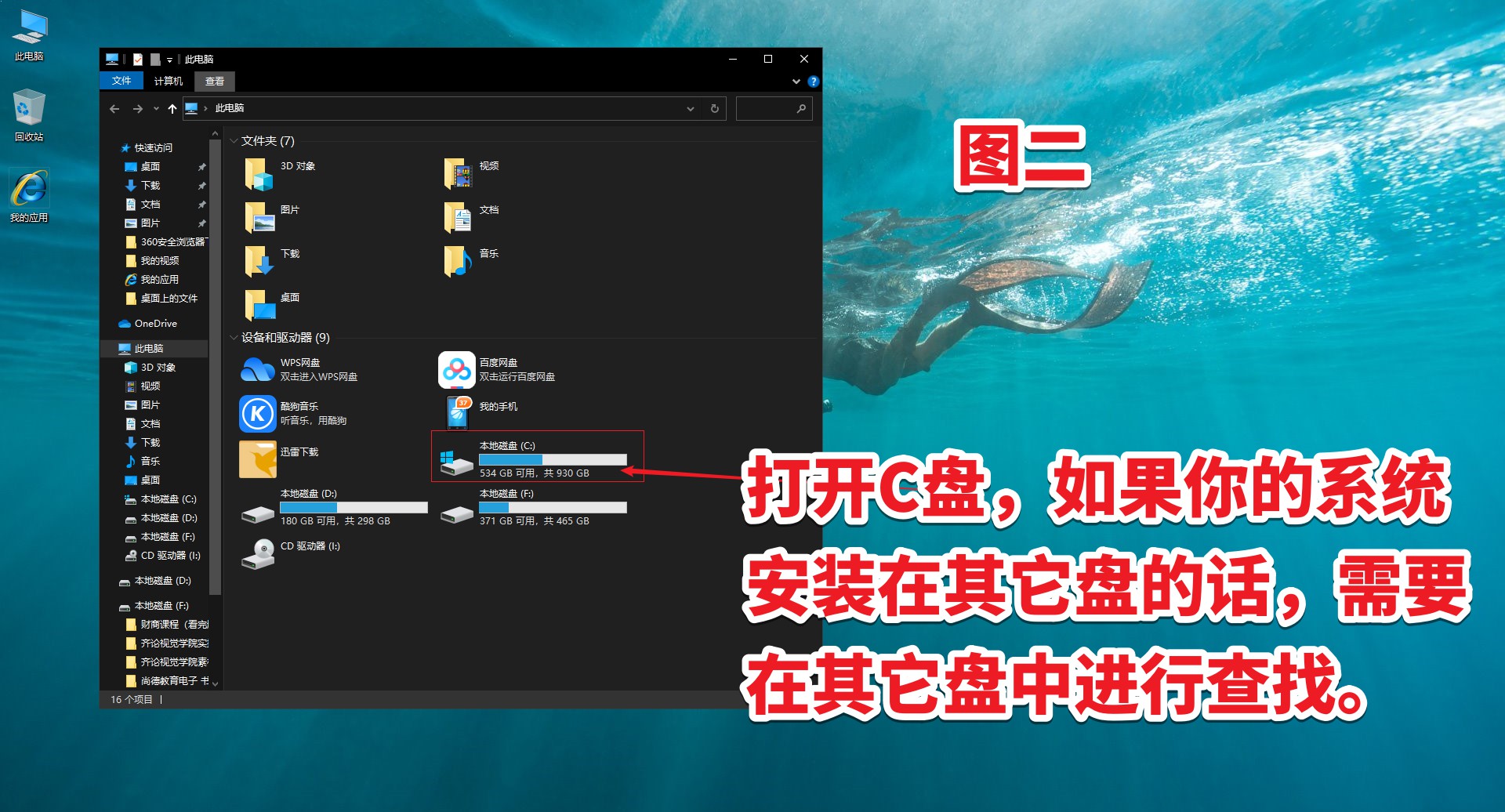
图二
然后双击打开windows文件夹。
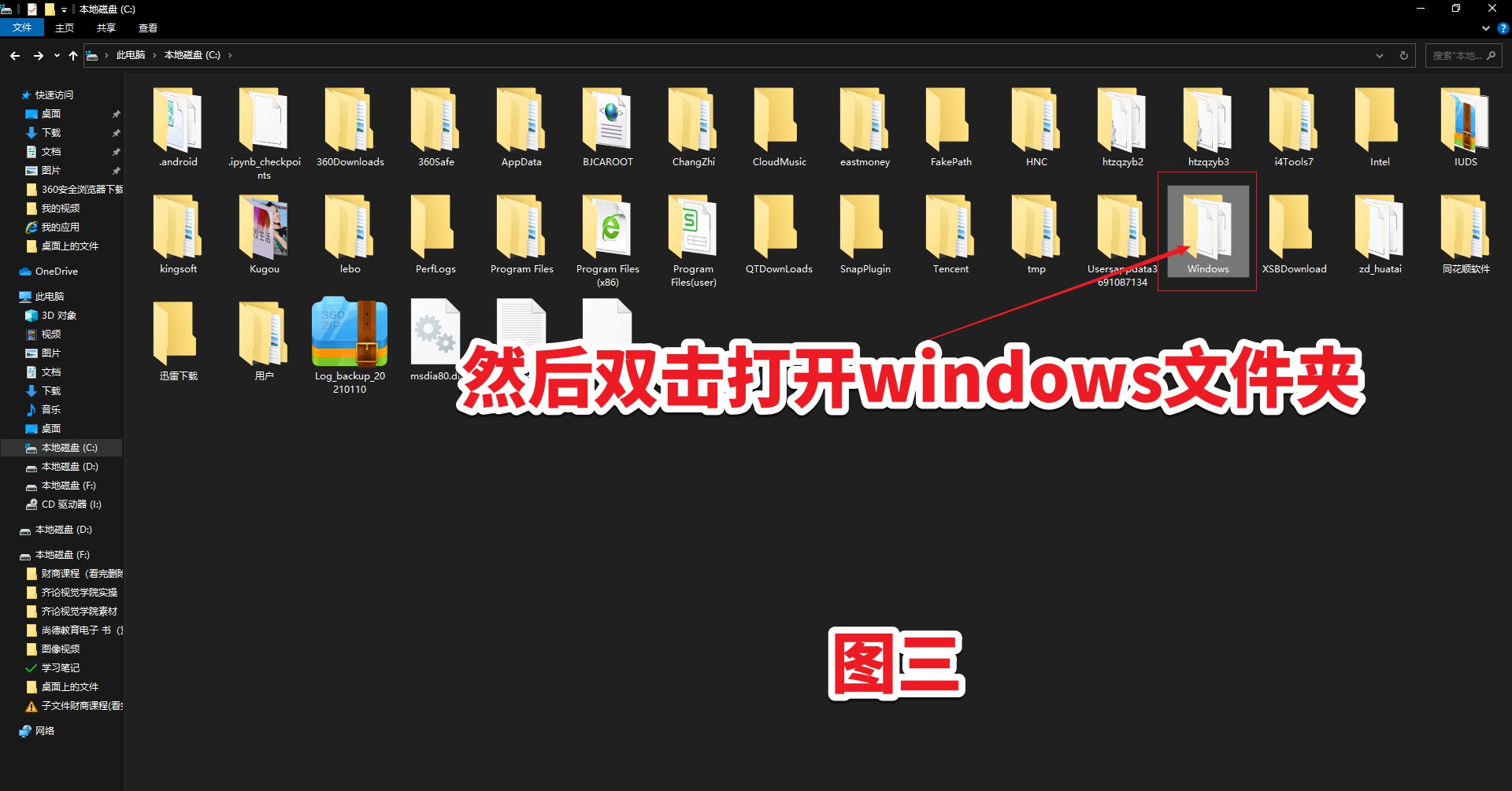
图三
双击打开【Fonts】文件夹,这个文件夹就是字体文件夹。
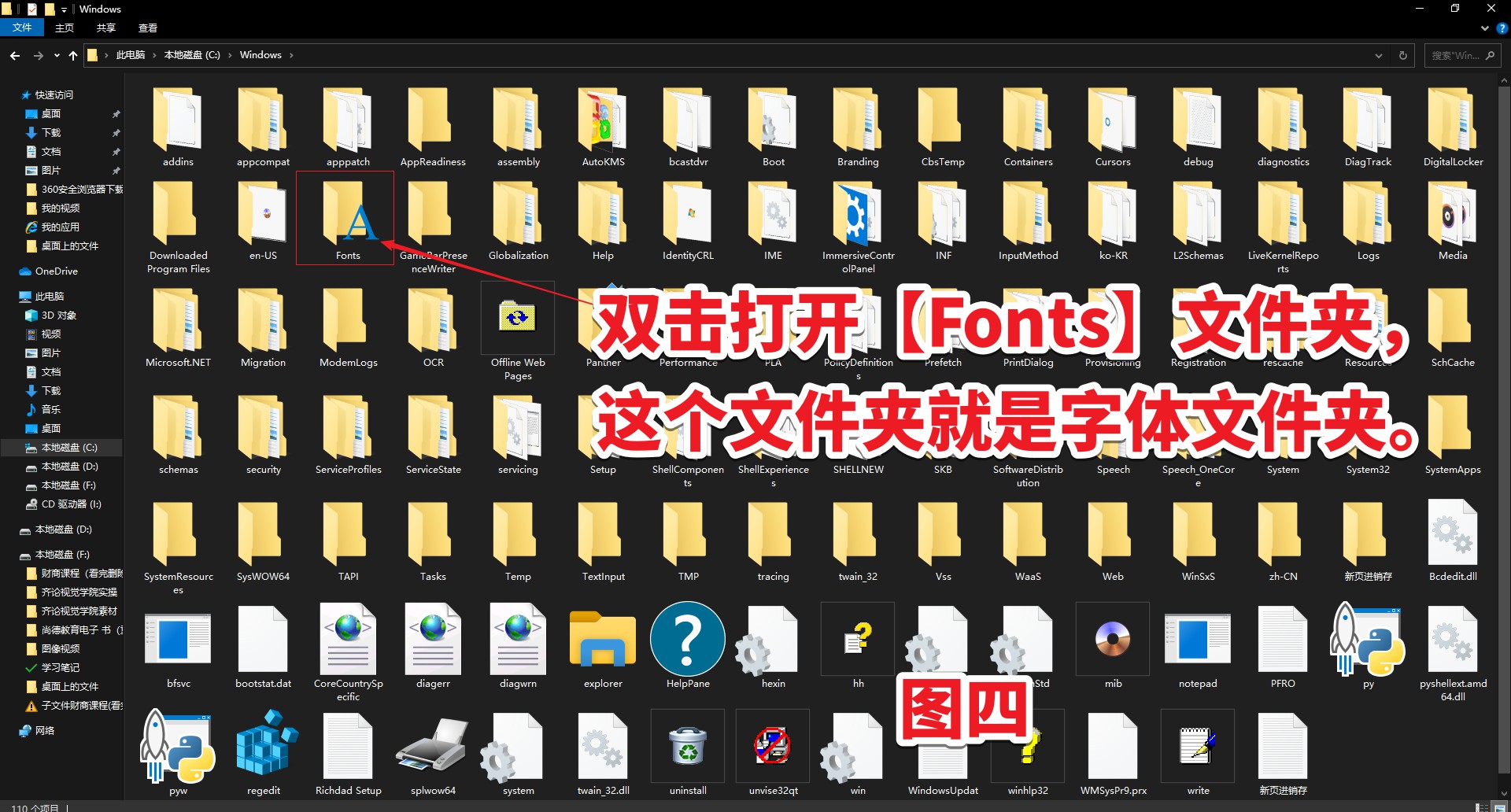
图四
大家可以看到,这些就是我们安装在系统中的字体文件了。
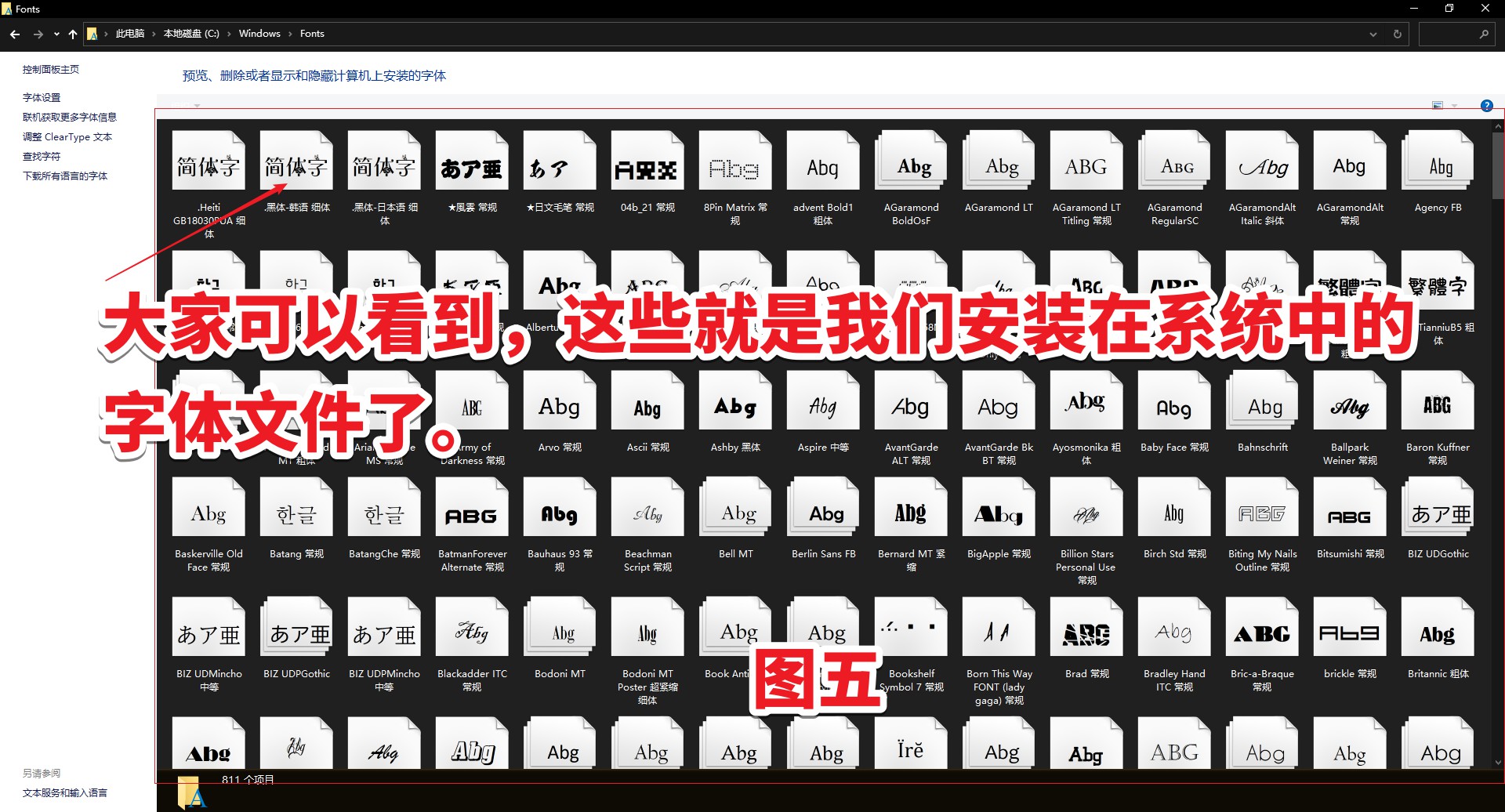
图五
如果想查看字体效果,我们可以双击打开文件进行查看效果。
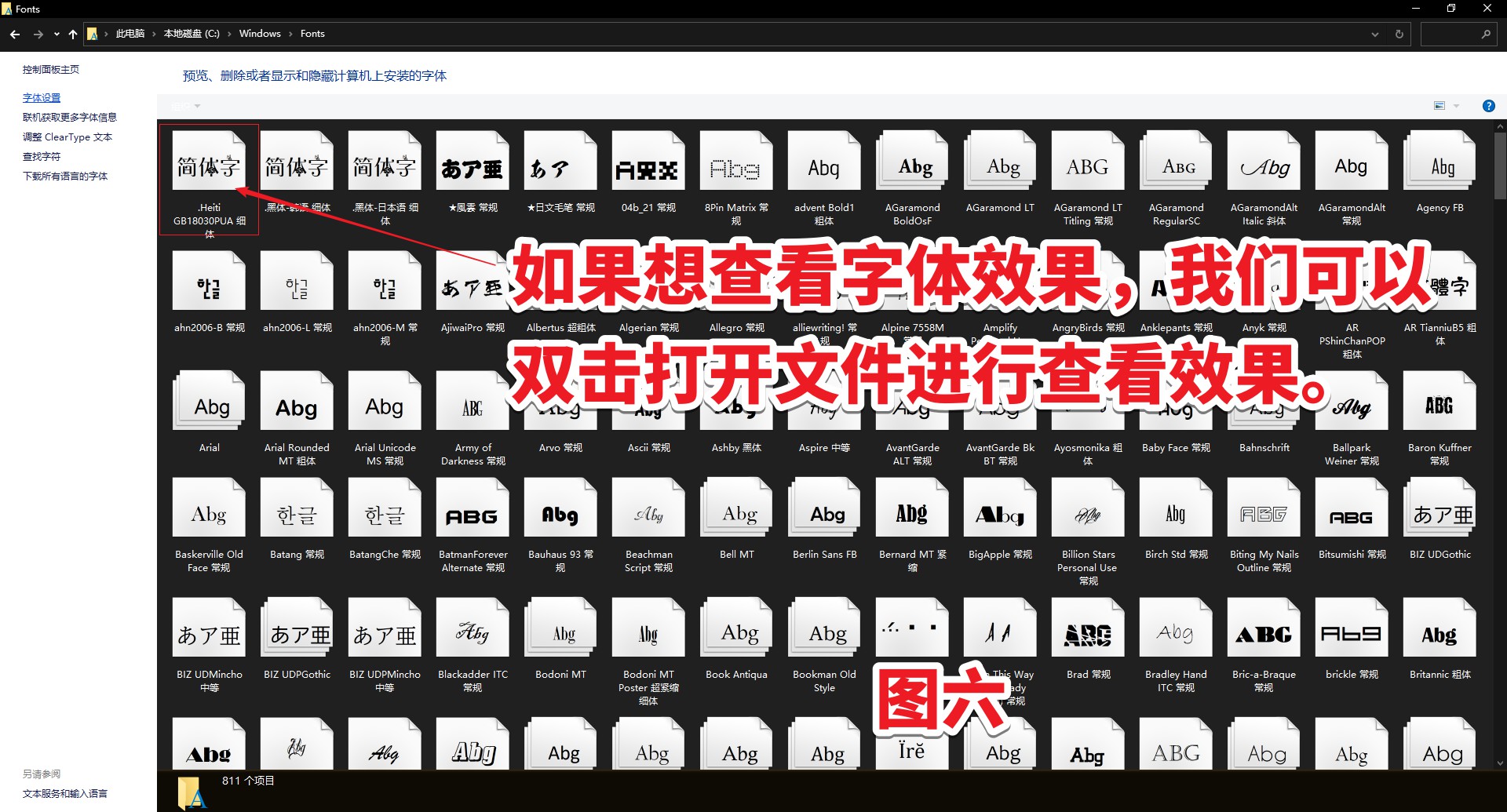
图六
这个就是当然的字体效果了。
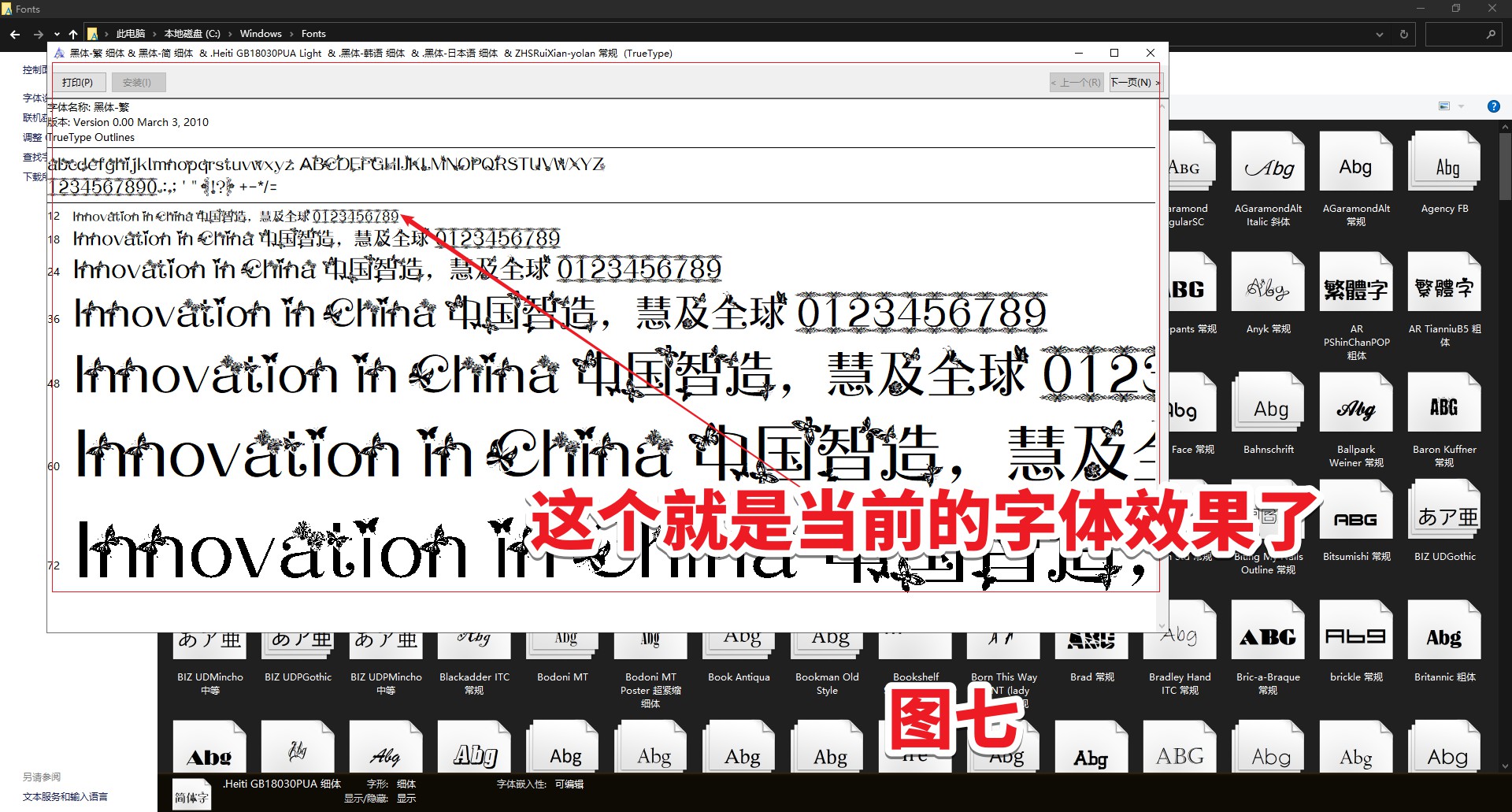
图七
安装字体的话,我们可以选择已经下载好的字体文件,双击开打。

图八
然后点击【安装】按钮就可以了,这样的话,我们就把字体文件安装好了,字体文件被安装到C:\windows\Fonts文件夹中了
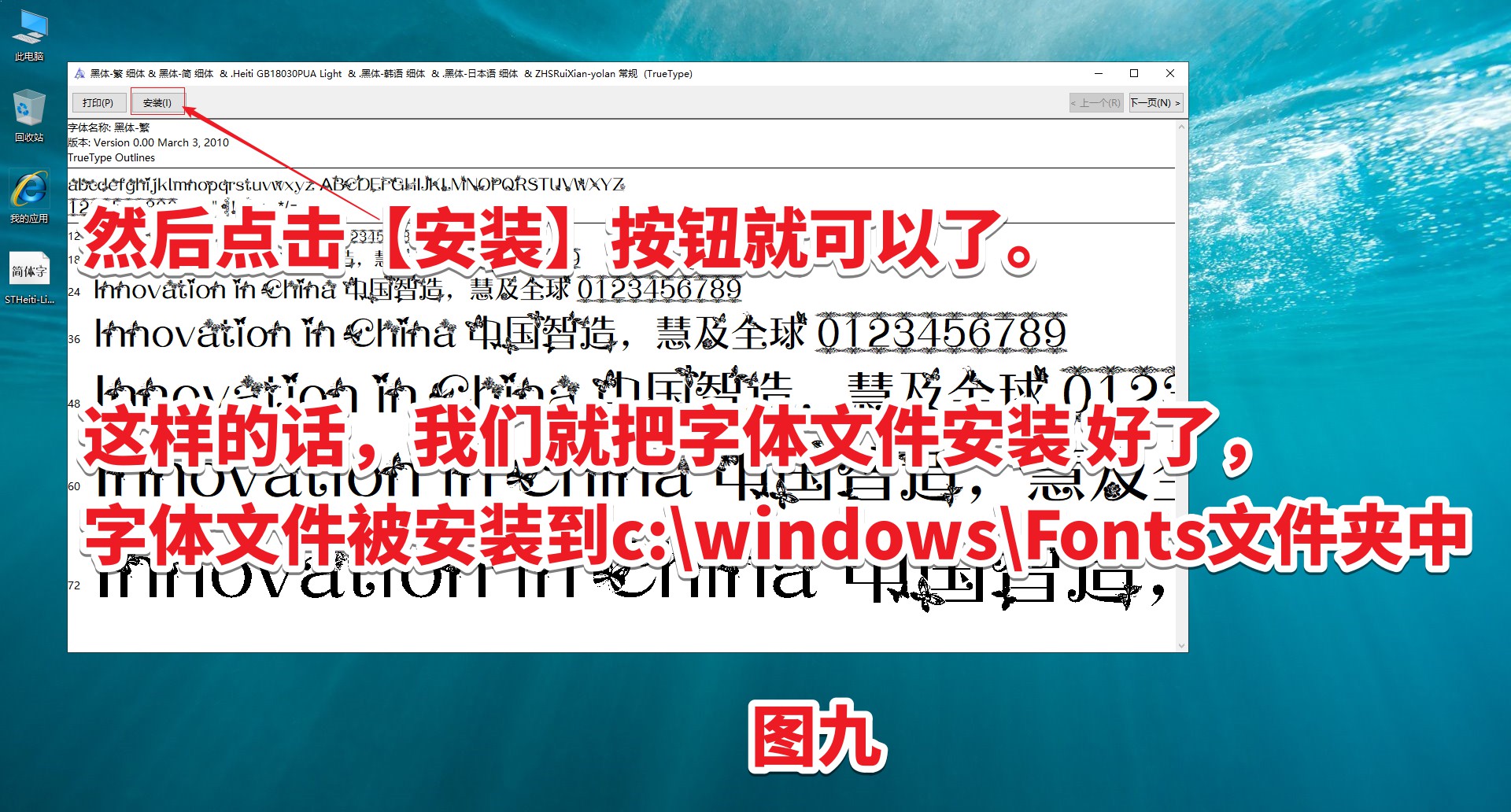
图九




![RedHat服务器上[Errno 5] OSError: [Errno 2]的解决方法](https://img.pc-daily.com/uploads/allimg/4752/11135115c-0-lp.png)

